手机投屏到电脑怎么操作
- 来源: 金舟软件
- 作者:sumin
- 时间:2023-11-25 10:00:02
手机投屏到电脑上怎么操作?方法还是蛮多的,以金舟投屏为例,安卓手机投屏到电脑上就有以下四种方式:
一、安卓手机投屏到电脑方式
①wifi快捷投屏
快速投屏属于安卓投屏中比较便捷的投屏方式之一,只需要打开电脑和手机端的金舟投屏,并且保证电脑和手机处于同一网络环境下,手机端找到电脑设备名称,点击电脑上设备即可实现投屏。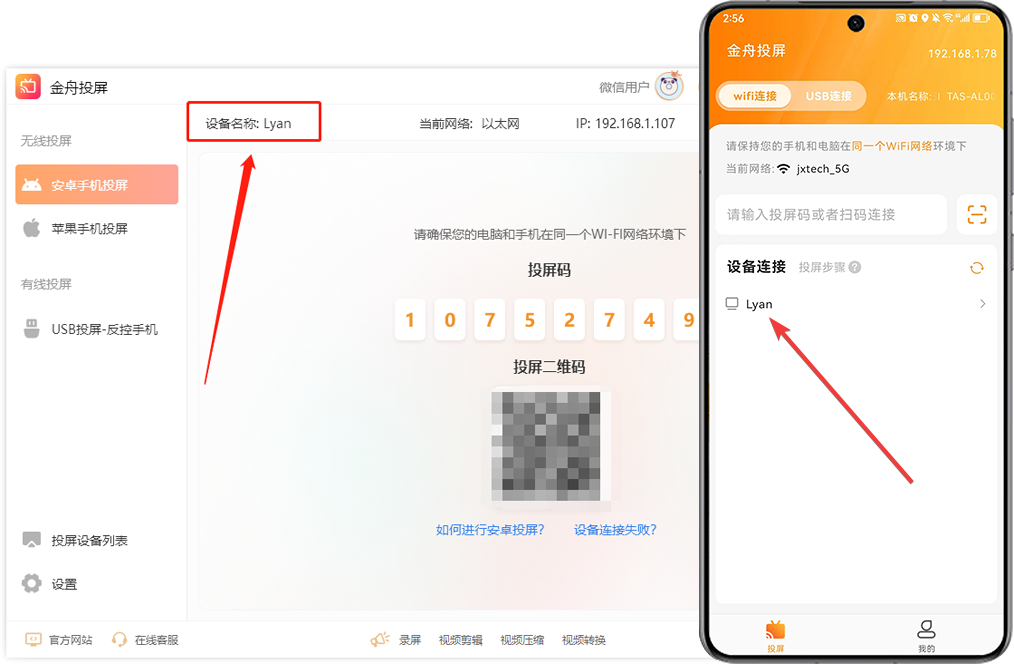
②投屏码投屏
软件支持手动输入投屏码进行投屏,投屏码每隔一段时间后会自动更新,所以请及时在手机端投屏APP中输入正确投屏码。

③USB(有线)投屏
软件支持安卓手机进行USB有线投屏,能够帮助我们反控手机,利用电脑上的鼠标和键盘操控我们手机上的app,让投屏更加便捷。
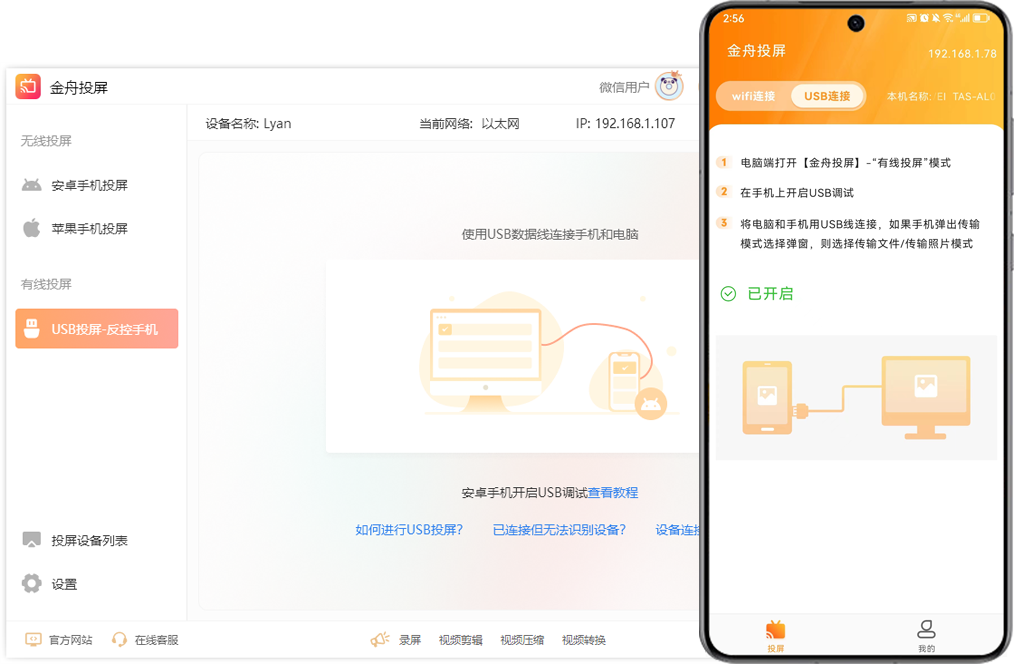
④扫码投屏
软件支持扫码投屏,打开手机金舟投屏app,扫描金舟投屏客户端上的二维码即可实现投屏,操作较为简单,推荐使用。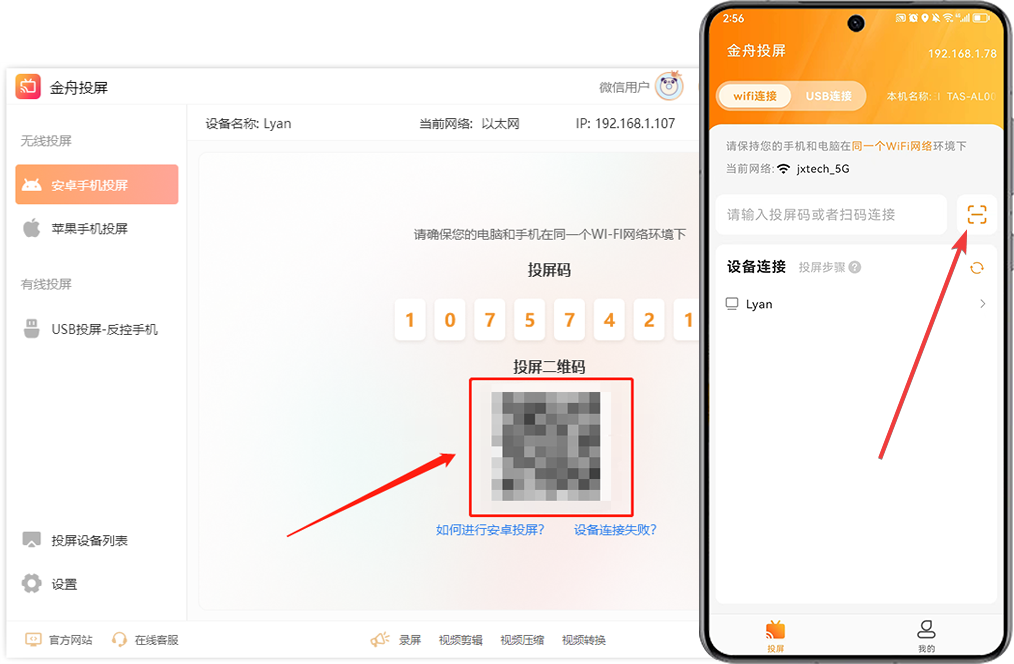
当然,这其中就属USB投屏最为方便了,因为它可以实现电脑反控手机架,具体操作如下:
第一步、电脑运行金舟投屏,点击选择“USB投屏-反控手机”。
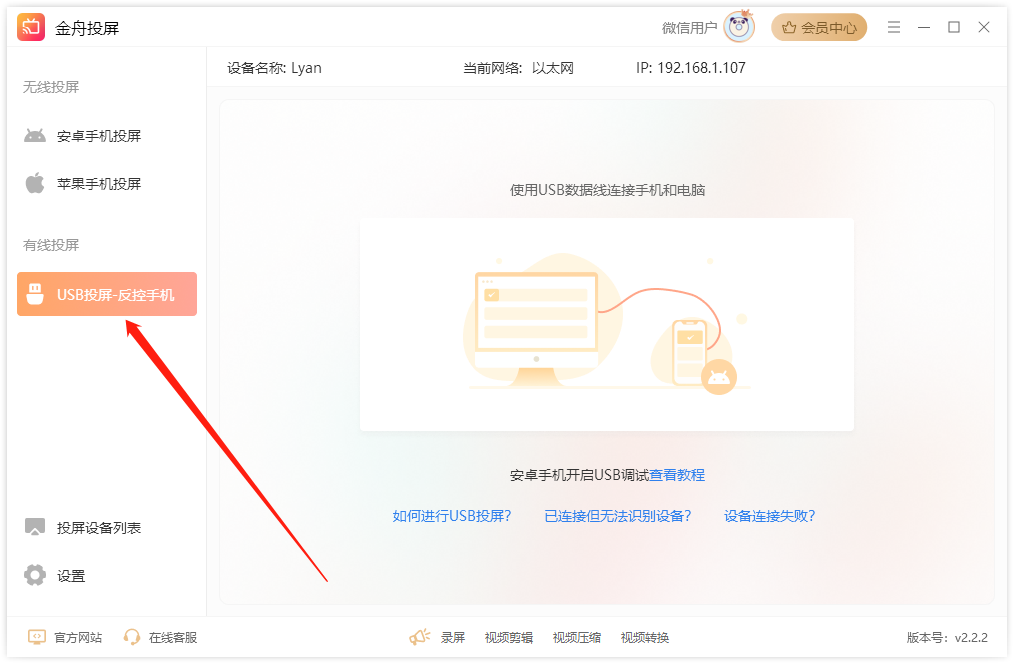
第二步、使用USB数据线将手机连接到电脑,并且选择连接方式为“传输照片”和“传输文件”。
注意:不要选择“仅充电”,不要不要不要!

第三步、手机打开金舟投屏app,选择USB连接方式后,进行开启USB调试准备。

第四步、USB调试开启方式比较简单
①依次打开设置>关于手机,点击七次手机版本号启动开发者模式②在开发者人员选项中,开启USB调试③确定允许USB调试。
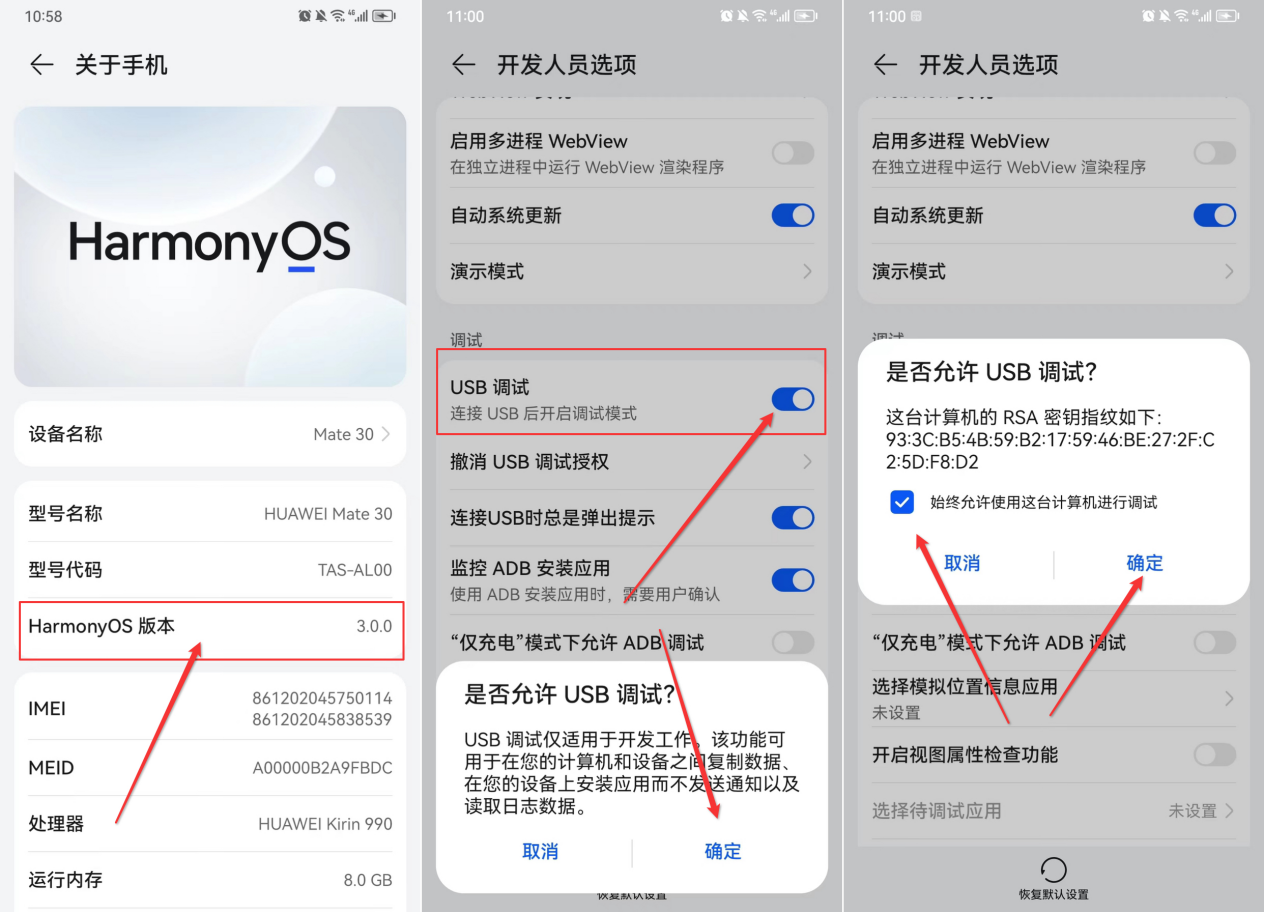
第五步、USB调试开启后,回到电脑找到“投屏设备列表”,最后选择连接自己的设备就好了。

第六步、一旦连接成功,就能够通过电脑对手机进行各种操作,如查看手机屏幕、操作手机应用、查看手机文件等。
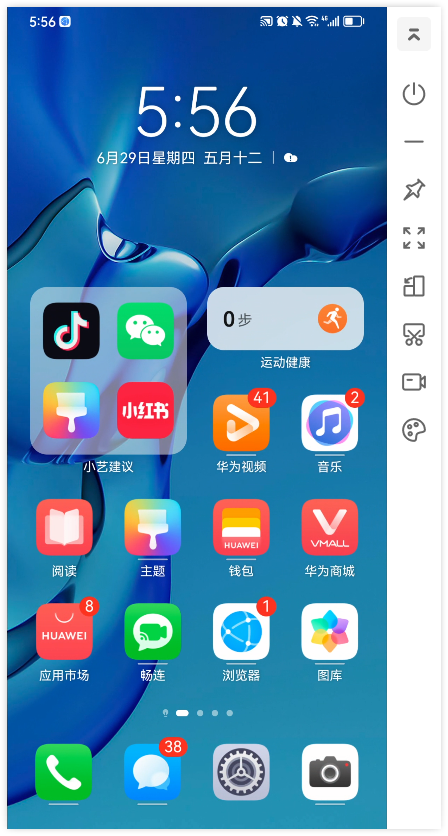
需要注意的是,进行手机反控需要具备合法授权和合理使用的目的,以确保不侵犯他人的隐私权和安全。金舟办公的投屏软件介绍就到这里了,还想了解什么方面的知识呢?
往期好文:































































































 官方正版
官方正版
 纯净安全
纯净安全









